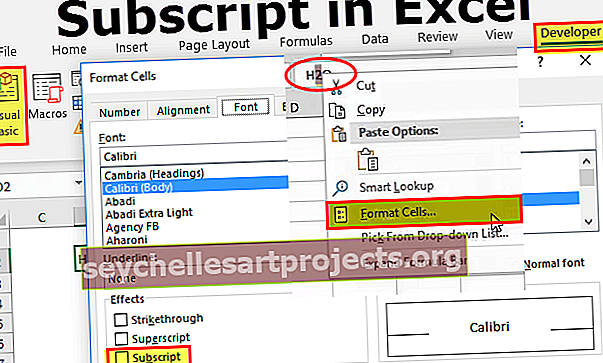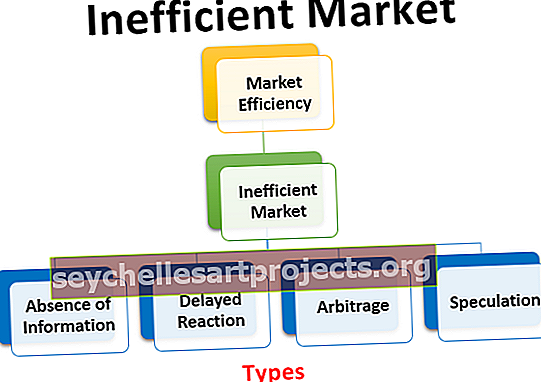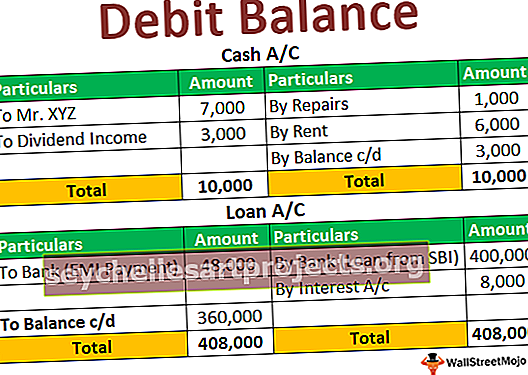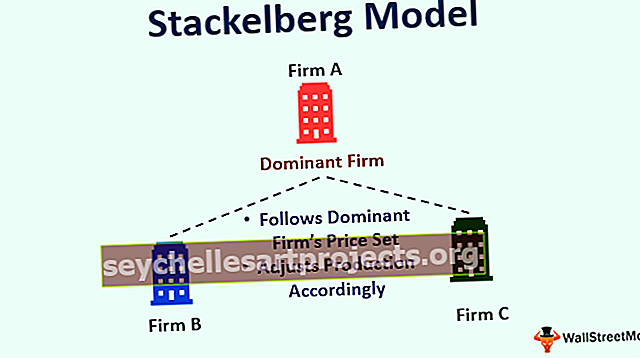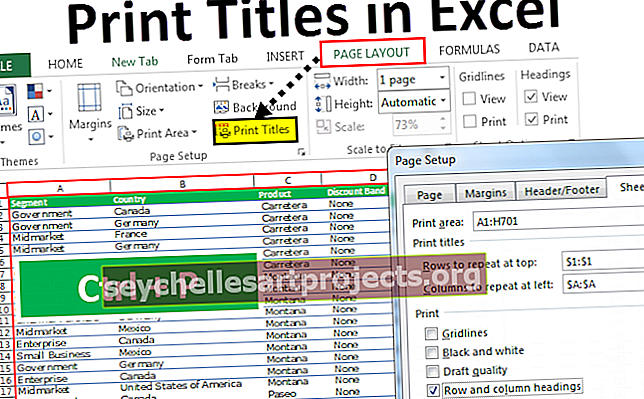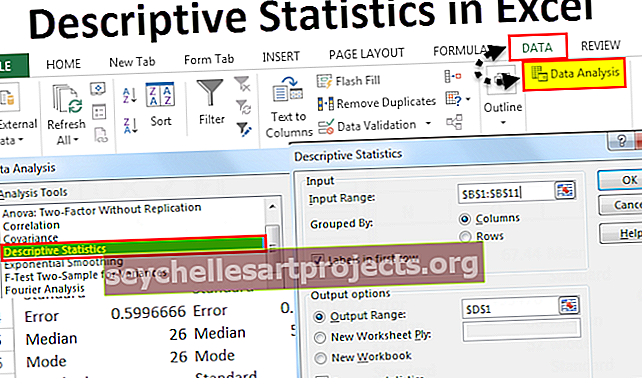VBA ISNULL -toiminto | Kuinka käyttää VBA ISNULL () -arvoa nolla-arvojen löytämiseen?
VBA ISNULL -toiminto
VBA: n ISNULL on looginen toiminto, jota käytetään määrittämään, onko annettu viite tyhjä vai NULL vai ei. Siksi nimi ISNULL, tämä on sisäänrakennettu funktio, joka antaa meille tosi tai epätosi tuloksena, jonka voimme saada tehdä johtopäätöksiä, jos viite on tyhjä, se palauttaa arvon true väärän arvon.
Virheen löytäminen ei ole maailman helpoin tehtävä, etenkin valtavassa laskentataulukossa niiden löytäminen tietojen väliltä on melkein mahdotonta. NULL-arvon löytäminen laskentataulukosta on yksi turhauttavia töitä. Tämän ongelman ratkaisemiseksi meillä on toiminto nimeltä ISNULL VBA: ssa.
Tässä artikkelissa näytämme, kuinka “ISNULL” -toimintoa käytetään VBA: ssa.
ISNULL on sisäänrakennettu toiminto VBA: ssa ja se on luokiteltu informaatiofunktioksi VBA: ssa, joka palauttaa tuloksen Boolen-tyyppisenä eli joko TOSI tai EPÄTOSI.
Jos testausarvo on NULL, se palauttaa arvon TOSI tai muuten se palauttaa EPÄTOSI. Tämä toiminto on käytettävissä vain VBA: n kanssa, emmekä voi käyttää tätä Excel-laskentataulukko-toiminnon kanssa. Tätä toimintoa voidaan käyttää missä tahansa alimenetelmässä ja toimintomenettelyssä.
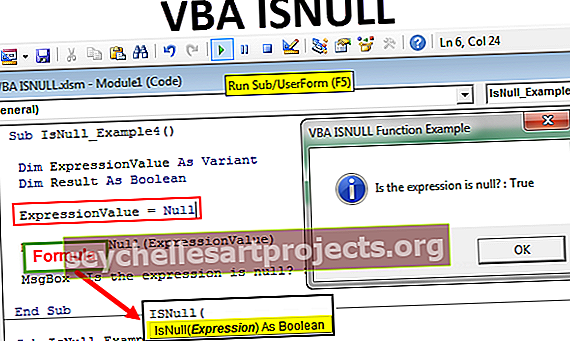
Syntaksi
Katso ISNULL-funktion syntaksia.

- Tällä funktiolla on vain yksi argumentti eli "lauseke" .
- Lauseke on vain testattava arvo, ja arvo voi olla myös soluviite, suora arvo tai muuttujan määritetty arvo.
- Null osoittaa, että ekspressiota tai muuttujaa ei sisällä kelvollista dataa. Null ei ole tyhjä arvo, koska VBA uskoo, että muuttujan arvoa ei ole vielä aloitettu, eikä sitä pidetä Nullina.
Esimerkkejä ISNULL-toiminnasta VBA: ssa
Alla on esimerkkejä VBA ISNULL -toiminnosta.
Esimerkki 1
Aloita yksinkertaisella VBA ISNULL -esimerkillä. Tarkista, onko arvo “Excel VBA” NULL vai ei. Alla oleva koodi on sinulle esittelykoodi.
Koodi:
Sub IsNull_Example1 () 'Tarkista, että arvo "Excel VBA" on tyhjä tai ei "Ilmoita kaksi muuttujaa" Yksi on tallentaa arvo "Toinen on tallentaa tulos Dim ExpressionValue merkkijonona Dim Tulos nimellä Boolen ExpressionValue =" Excel VBA "Tulos = IsNull (ExpressionValue) 'Näytä tulos viestiruudussa MsgBox "Onko lauseke tyhjä?:" & Tulos, vbInformation, "VBA ISNULL -funktioesimerkki" End Sub

Kun suoritat tämän koodin F5-näppäimellä tai sitten manuaalisesti, tulokseksi saadaan FALSE, koska toimitettu arvo “Excel VBA” ei ole NULL-arvo.

Esimerkki 2
Tarkista nyt, että arvo “47895” on NULL tai ei. Alla on koodi kaavan osoittamiseksi.
Koodi:
Sub IsNull_Example2 () 'Tarkista, että arvo 47895 on tyhjä tai ei' Ilmoita kaksi muuttujaa 'Yksi on tallentaa arvo' Toinen on tallentaa tulos Dim ExpressionValue merkkijonona Dim Tulos Boolen ExpressionValue = 47895 Tulos = IsNull (ExpressionValue) ' Näytä tulos viestiruudussa MsgBox "Onko lauseke tyhjä?:" & Tulos, vbInformation, "VBA ISNULL -funktioesimerkki" End Sub

Jopa tämä koodi palauttaa tuloksen epätosi, koska annettu lausekkeen arvo “47895” ei ole NULL-arvo.

Esimerkki 3
Tarkista nyt, onko tyhjä arvo NULL vai ei. Koodin alla on testattava, onko tyhjä merkkijono NULL vai ei.
Koodi:
Ala IsNull_Example3 () 'Tarkista arvo "" on tyhjä tai ei' Ilmoita kaksi muuttujaa 'Yksi on tallentaa arvo' Toinen on tallentaa tulos Dim ExpressionValue merkkijonona Dim Tulos nimellä Boolen ExpressionValue = "" Tulos = IsNull (ExpressionValue) ) 'Näytä tulos viestiruudussa MsgBox "Onko lauseke tyhjä?:" & Tulos, vbInformation, "VBA ISNULL -funktioesimerkki" End Sub

Tämä kaava palauttaa myös epätosi, koska VBA käsittelee tyhjää arvoa, koska muuttujaa ei ole vielä alustettu eikä sitä voida pitää NULL-arvona.

Esimerkki 4
Määritän nyt sanan "Null" muuttujalle "ExpressionValue" ja näen mitä tulos on.
Koodi:
Ala IsNull_Example4 () 'Tarkista arvo "" on tyhjä vai ei' Ilmoita kaksi muuttujaa 'Yksi on tallentaa arvo' Toinen on tallentaa tulos Dim ExpressionValue Vaihtoehtona Dim Result As Boolen ExpressionValue = Null Result = IsNull (ExpressionValue) 'Näytä tulos viestiruudussa MsgBox "Onko lauseke tyhjä?:" & Tulos, vbInformation, "VBA ISNULL -funktioesimerkki" End Sub

Suorita tämä koodi manuaalisesti tai käyttämällä F5-avainta, tämä koodi palauttaa TOSI seurauksena, koska toimitettu arvo on NULL.

Voit ladata tämän VBA ISNULL -toimintomallin täältä - VBA ISNULL Excel -malli